Excelで、関数を使って表の内容を上下逆あるいは左右逆に並べ替える方法についてです。データの内容に関係なく並びを逆転させます。
- SORTBY関数を使って表を上下逆・左右逆に並べ替えられます。
手順
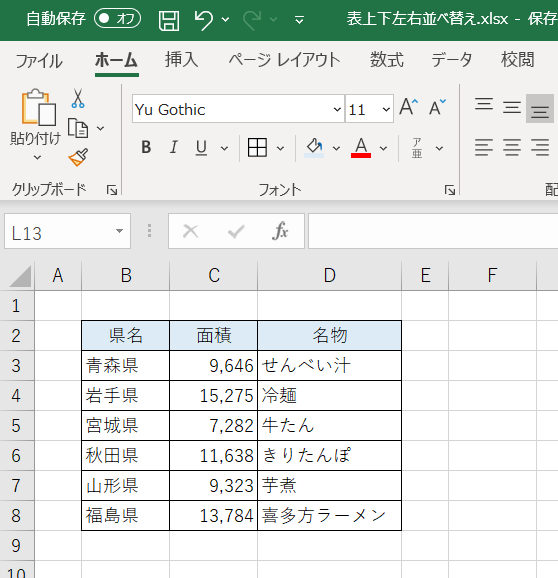
画像のような表があります。
以下ではSORTBY関数を使い、この表のデータ部分を上下逆に並べ替える例と、見出しを含めた全体を左右逆に並べ替える例をみてみます。
上下逆に並べ替える例
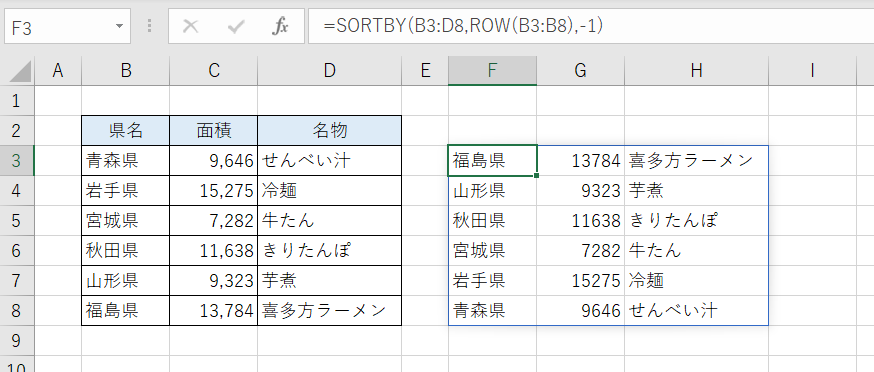
画像ではSORTBY関数を用いてF3セルに次のような式を入力することで上下逆転を実現しています。
=SORTBY(B3:D8,ROW(B3:B8),-1)
SORTBY関数の第2引数(並べ替え基準となる範囲)に関数が使えることがポイントです。ここで表の行番号「ROW(B3:B8)」を指定し、あとは第3引数で降順(-1)を指定すれば、行番号の逆順に並べ替えられます。
なお「ROW(B3:B8)」は「ROW(B3:D8)」とデータ全体を指定しても同じ結果になります。ROW関数の引数として複数列を指定しても、1列しか返らないためです。
左右逆に並べ替える例
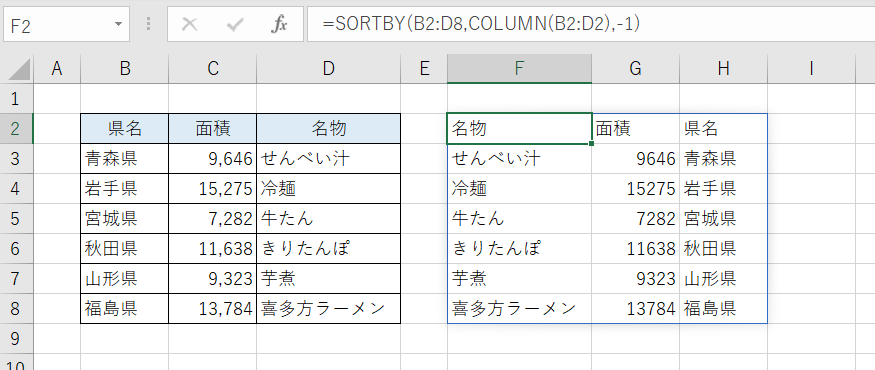
こちらでは見出し部分も含めて左右逆に並べ替えています。
F2セルには次のように入力しています。
=SORTBY(B2:D8,COLUMN(B2:D2),-1)
SORTBY関数の第2引数に左右方向の配列を指定すると左右方向に並べ替えられます。よってここで「COLUMN(B2:D2)」とし、第3引数を「-1」とすることで列番号の逆順に並べ替えられます。
なお「COLUMN(B2:D2)」は「COLUMN(B2:D8)」としても同じ結果になります。